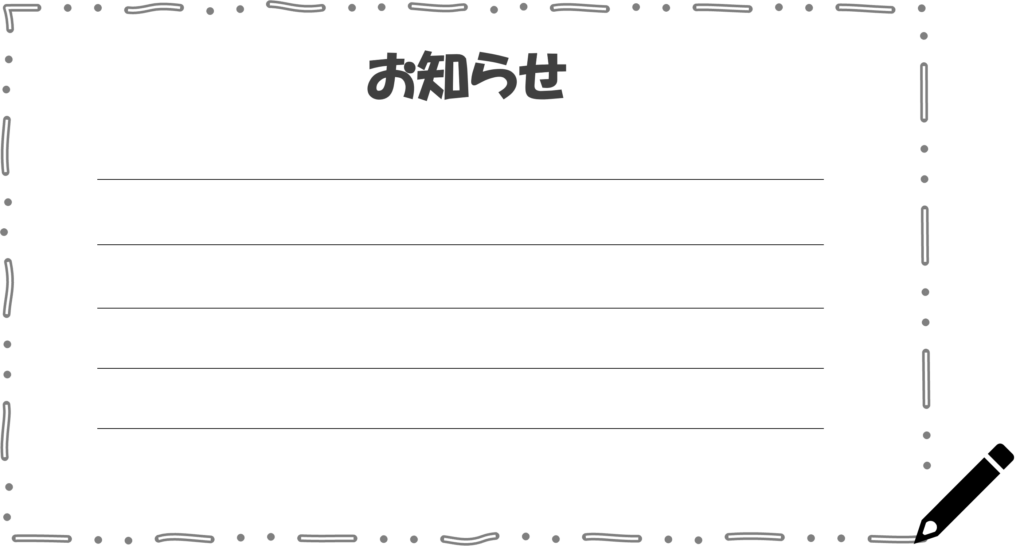PowerPointで簡単に「波線・なみなみ線」を作る方法
ケン.pptx
パワポの教科書

ビジネス資料では、あまり使用する機会がないかもしれませんが、あえて手書き風にして柔らかい印象を狙いたい時にぜひ使ってみてください。
手書き風な線を作るには、図形の線種を「スケッチスタイル」にする必要があります。
2019年8月から、PowerPointの線の機能に「スケッチスタイル」が追加されました。
これは「図形の枠線」が手で書いたような線種になります。
ただし、あくまで図形の枠線にしか適用できないので、「コネクタ」等には適用されないので、図形を基に作成していく必要があります。
まず、作成したい線の基となる図形を挿入してください。
今回は、四角形を挿入します。
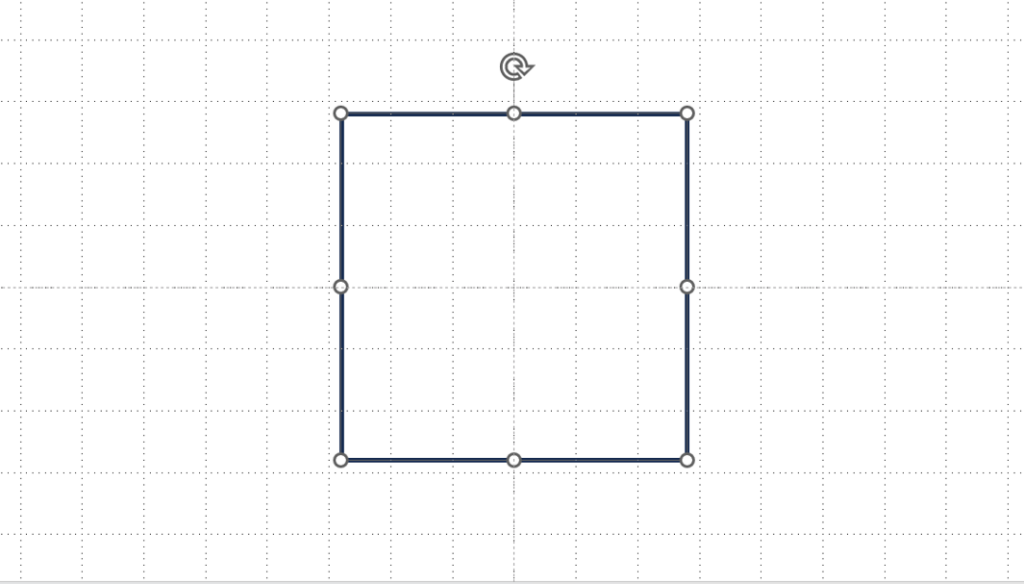
図形を選択し、「図形の書式」から「頂点の編集」を選択後、
頂点上で「パスを開く」を選択してください。
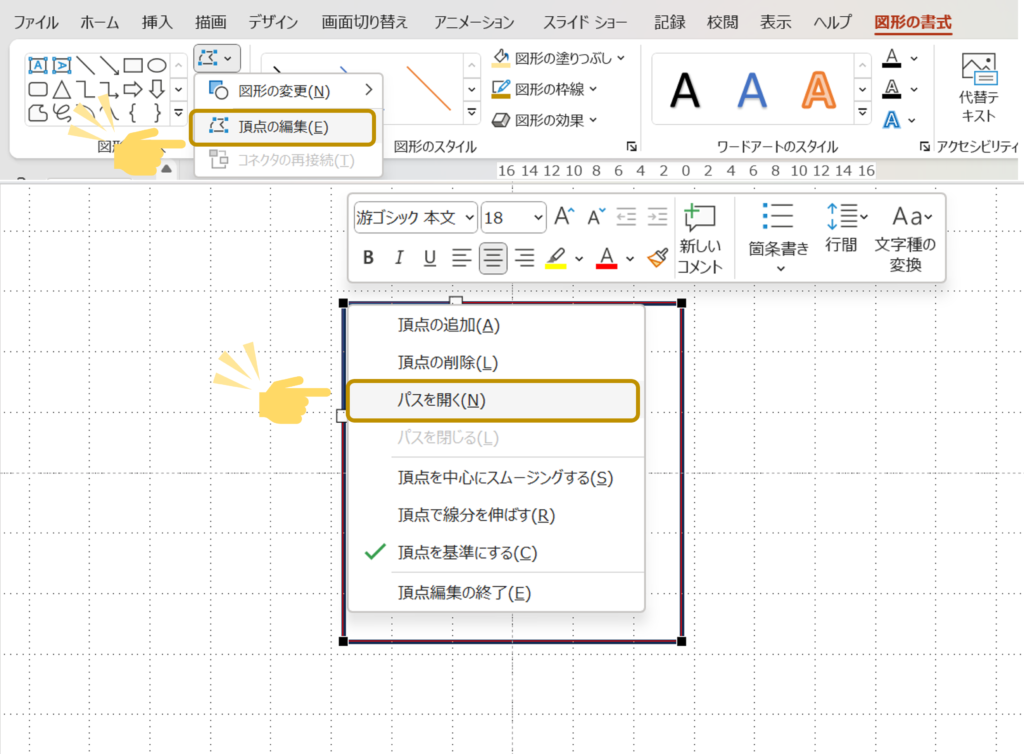
▼図形の頂点の編集についてよくわからない方はこちらをご覧ください▼
【参考記事】「図形の頂点の編集」機能の解説記事
頂点の編集でパスを開くと、このように一つの頂点が結合されていない図形ができます。
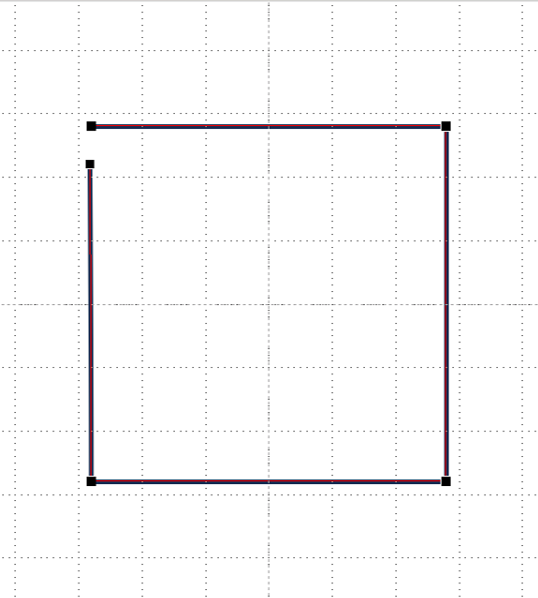
続けて、この図形を右クリックして、「図形の書式設定」を出します。
図形の枠線を「スケッチスタイル」にします。
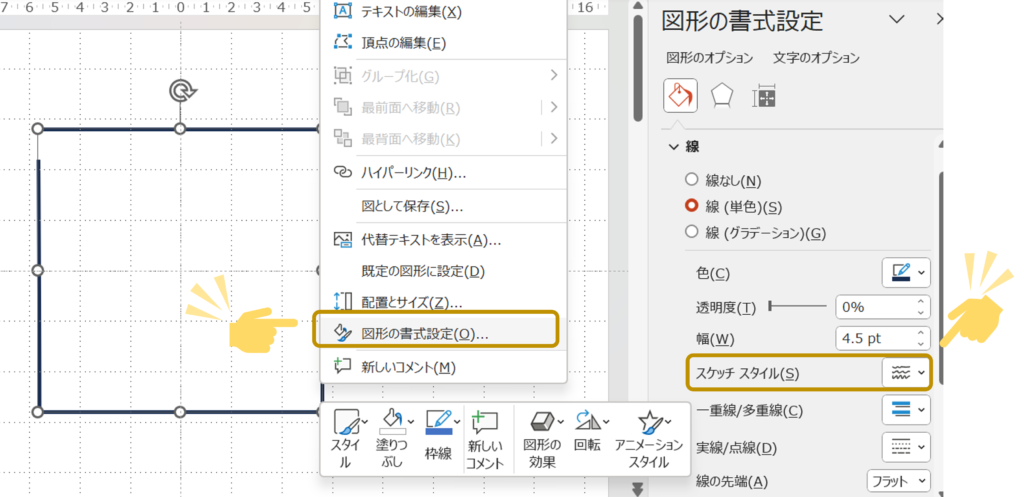
スケッチスタイルには、曲線とフリーハンド(弱と強)があります。
それぞれこのような感じになります
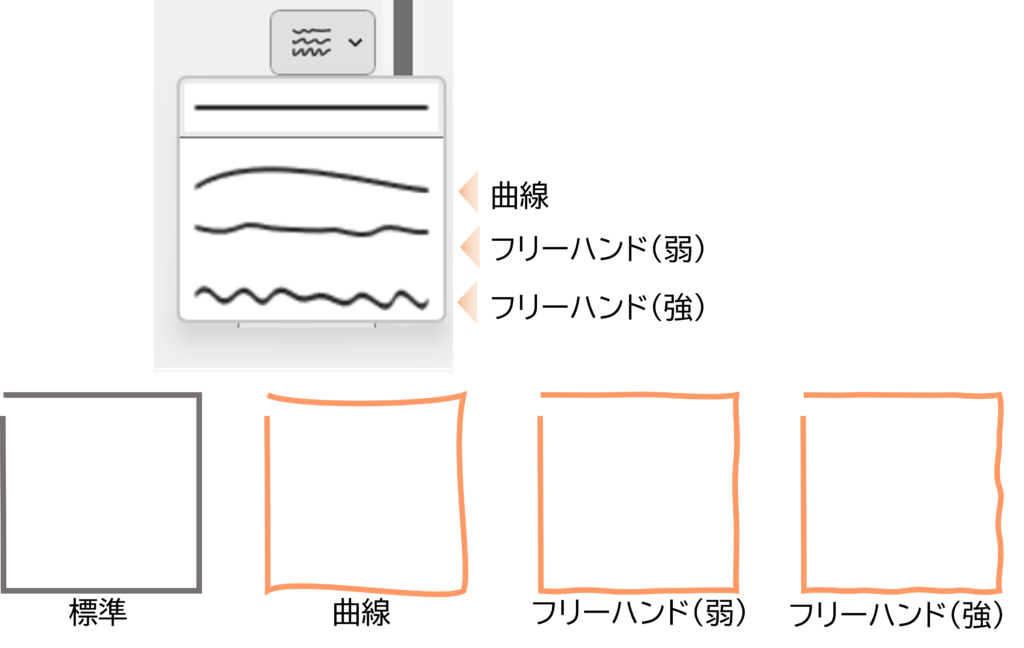
さらに、図形枠を編集していきます。
線の先端と結合点をそれぞれ「丸」にしてください。
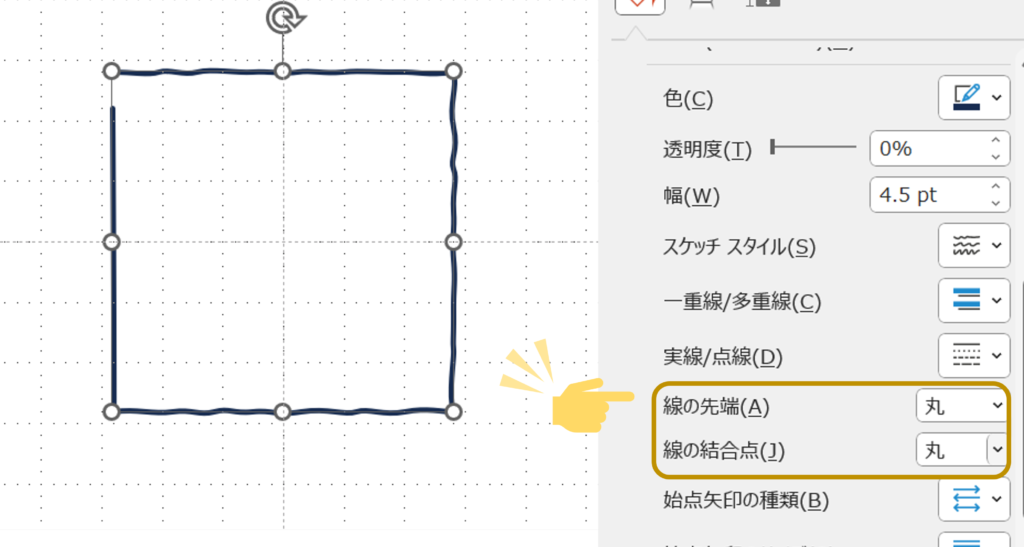
さらに、「実線」から「点線」にしていきます。

最後に「多重線」にしてみます。
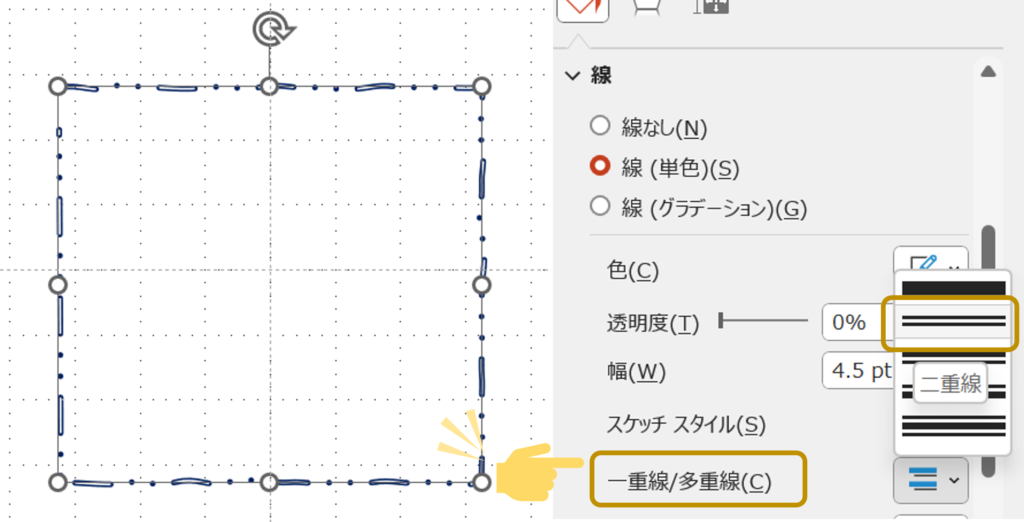
このような枠ができました。
ビジネス資料では使えないかもしれませんが、社内等での回覧物等に使ってみてください。